Spotify telah menentukan jalur layanan streaming musik. Ini populer dengan koleksi musiknya yang banyak, algoritme rekomendasi yang sangat baik, model freemium, dan sebagainya. Namun, jika Anda memutuskan untuk keluar dari Spotify, Anda mungkin bertanya-tanya bagaimana cara menghapus akun Spotify Anda. Untungnya, prosesnya mudah.
Namun sebelum kita masuk ke langkah-langkahnya, Anda mungkin bertanya-tanya mengapa seseorang ingin menghapus akun Spotify mereka. Mungkin Anda telah beralih ke layanan streaming musik lain, atau Anda mencoba mengurangi biaya berlangganan. Namun, jika Anda menghadapi masalah dengan Spotify, Anda mungkin ingin melihat perbaikan di bawah sebelum menghapus akun;
Jika Anda memiliki alasan berbeda atau hanya ingin menghapus akun Spotify Anda, kami dapat memandu Anda melalui proses langkah demi langkah. Namun sebelum itu, mari kita pahami konsekuensinya.
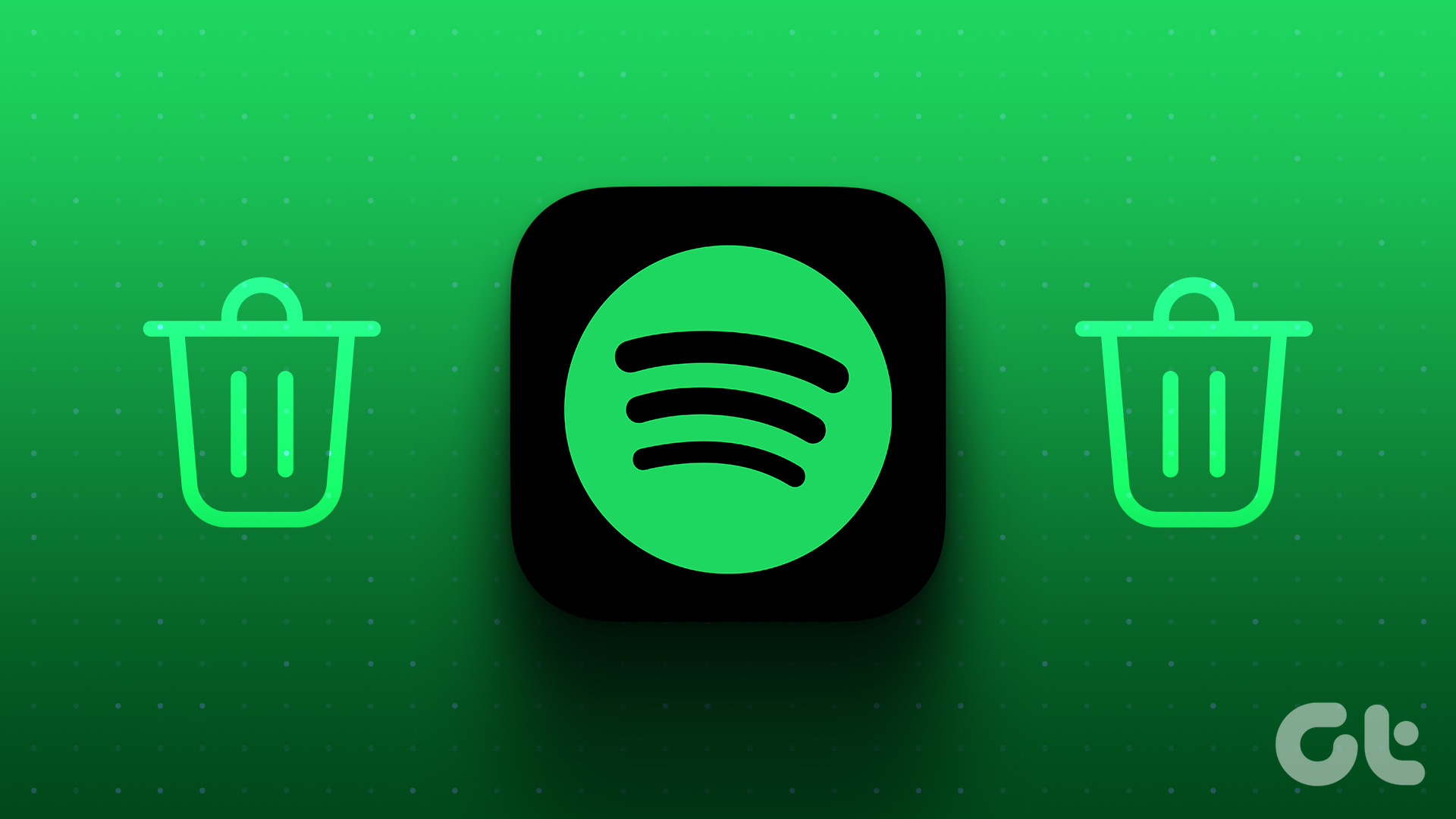
Yang Terjadi Ketika Anda Menghapus Akun Spotify Anda
Menghapus akun Spotify Anda secara permanen akan menghapus semua musik, daftar putar, dan pengikut yang tersimpan dari server Spotify. Anda tidak akan dapat menghubungkan Spotify Anda ke Discord atau layanan lainnya. Selain itu, Anda tidak akan dapat mengakses data lama Anda (setelah masa tenggang 7 hari), dan Anda harus memulai dari awal jika Anda memutuskan untuk membuat akun baru nanti.
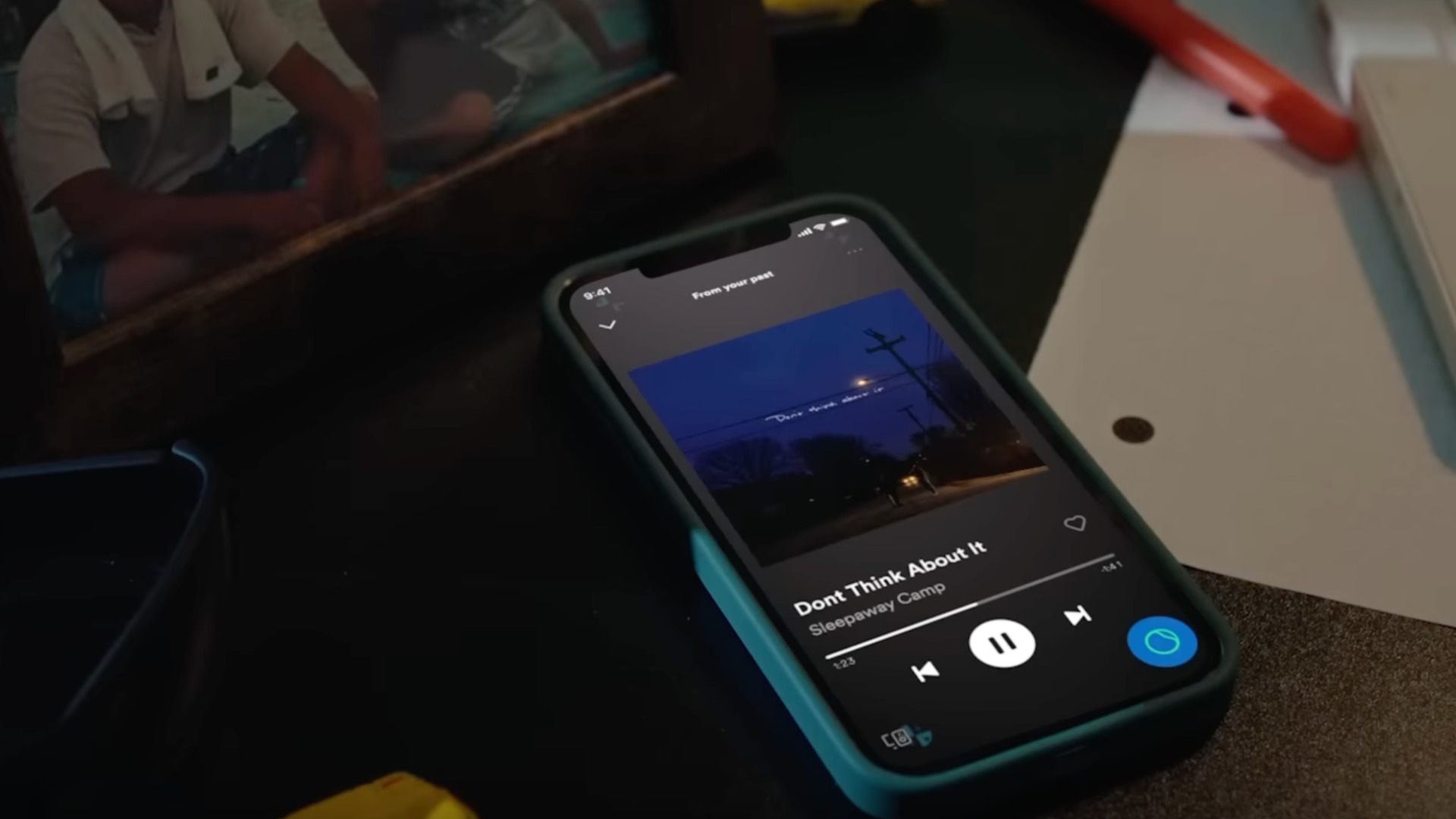
Penghapusan akun Spotify Anda membatalkan semua yang terkait langganan atau pembayaran dan melarang Anda menggunakan alamat email yang sama untuk membuka akun baru selama masa tenggang 7 hari. Jadi, jika Anda sudah siap untuk mengucapkan selamat tinggal pada Spotify, ikuti langkah-langkah yang diuraikan dalam panduan ini untuk menghapus akun Anda selamanya.
Sebelum kita mulai dengan langkah-langkahnya, penting untuk diperhatikan bahwa langkah-langkah untuk menghapus akun Spotify gratis atau premium Anda sama untuk web, desktop, dan seluler. Namun, demi demonstrasi, kami memilih untuk menggunakan browser web daripada aplikasi desktop atau seluler Spotify.
Baca juga: Cara menghapus pengikut di desktop Spotify dan aplikasi seluler
Cara Menghapus Akun Spotify Gratis Secara Permanen
Menghapus akun Spotify Anda hanya dapat dilakukan melalui web. Tidak masalah jika Anda memasang Spotify di komputer atau perangkat seluler Anda; itu akan mengarahkan Anda ke halaman web dukungan Spotify. Dari sana, Anda harus mengikuti panduan langkah demi langkah.
Langkah 1: Buka browser pilihan Anda di Windows, Mac, atau perangkat seluler dan buka halaman dukungan Spotify.
Langkah 2: Anda akan diarahkan ke halaman’Menutup akun dan menghapus data Anda’. Di bawah bagian’Tidak punya premium?’, klik’Tutup akun Anda dan hapus data Anda.’
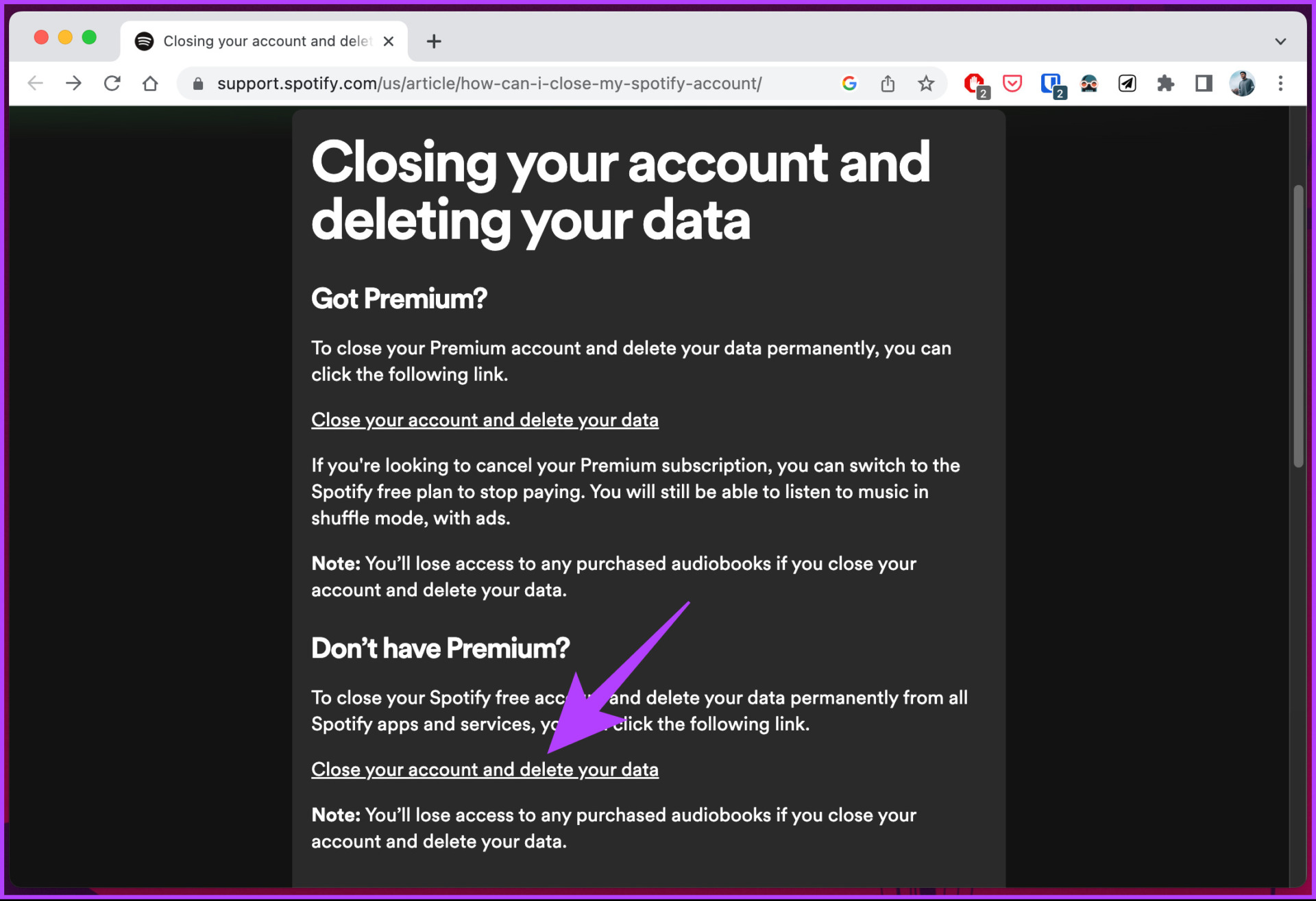
Langkah 3: Masukkan nama pengguna dan kata sandi Anda dan masuk ke akun Spotify Anda.
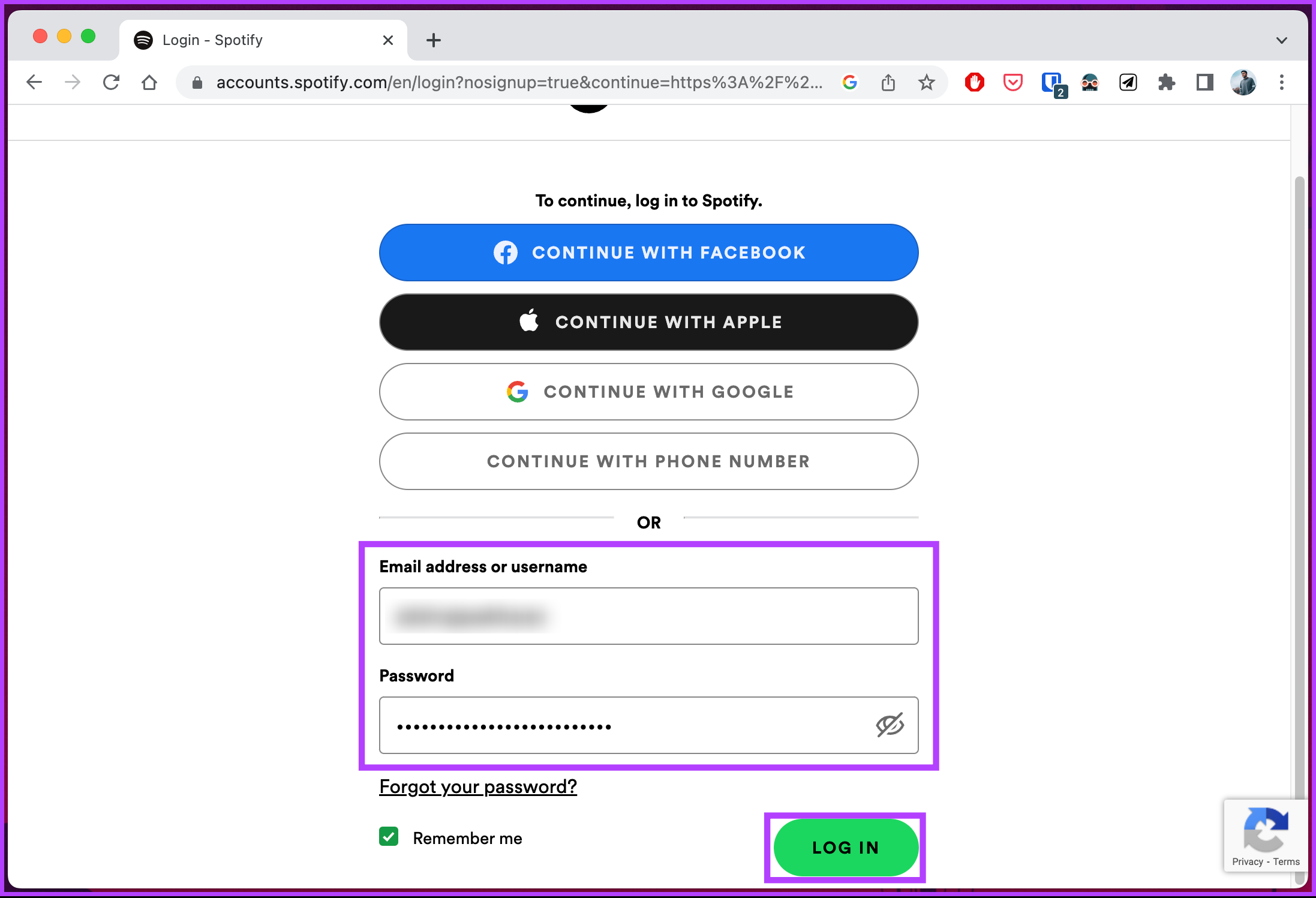
Sekarang, Anda akan dibawa ke proses penghapusan akun Spotify lima langkah.
Langkah 4: Pada langkah pertama, konfirmasikan kembali keputusan Anda untuk menutup akun dengan mengklik Tutup akun tombol.
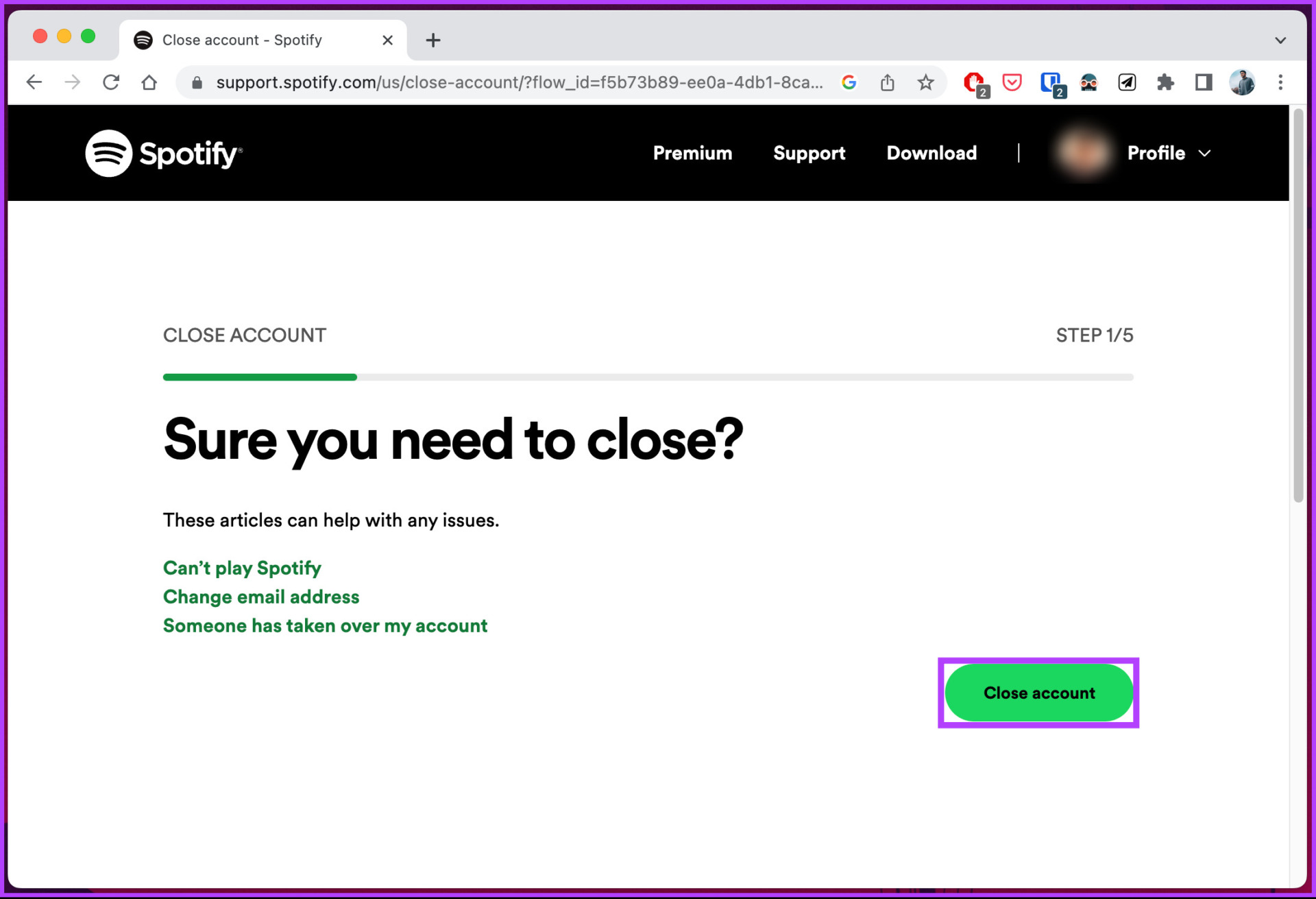
Langkah 5: Pada langkah berikutnya, pastikan detail akun Anda sudah benar dan klik Lanjutkan.
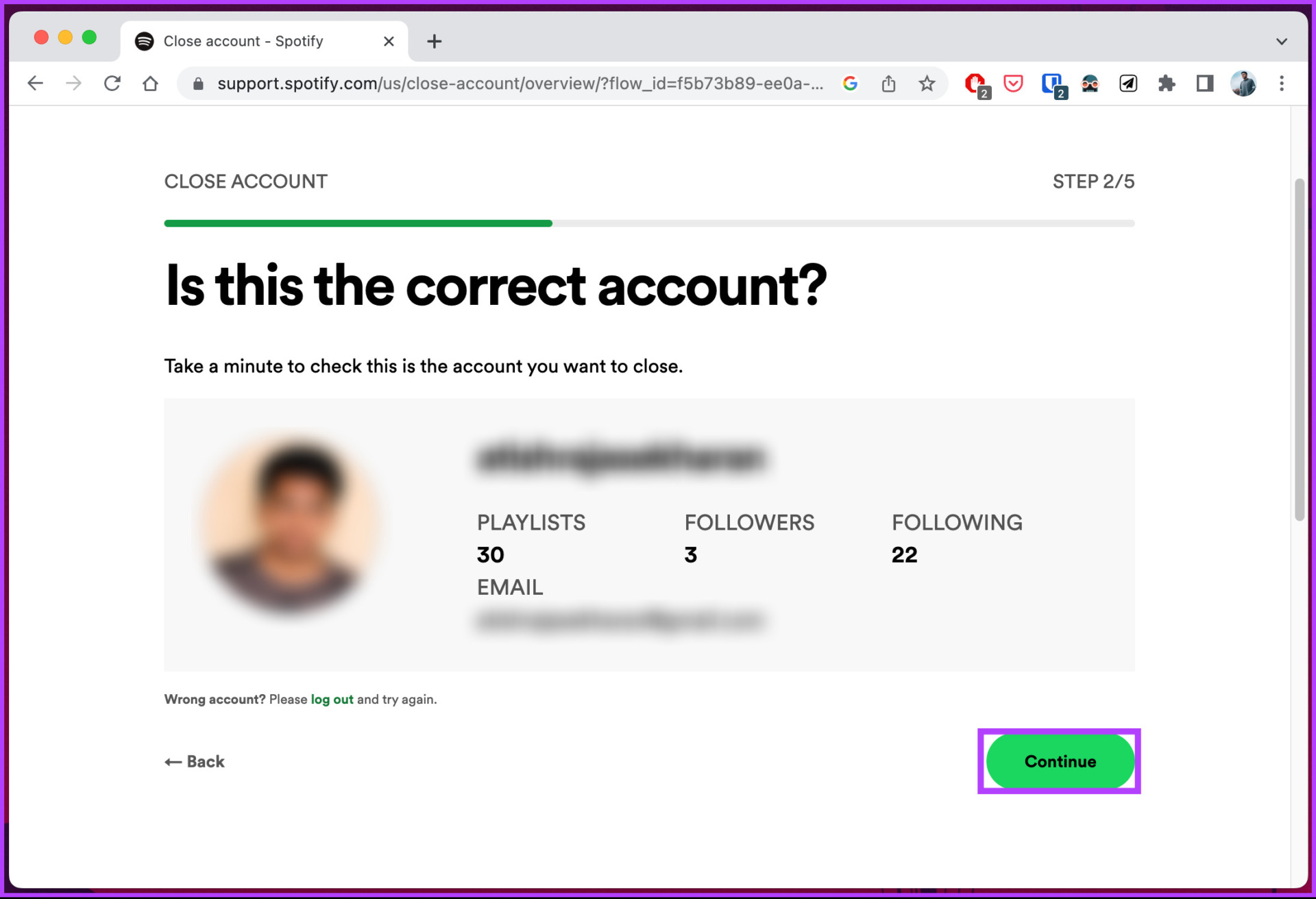
Langkah 6: Sekarang, Spotify mencantumkan apa yang akan hilang dari Anda setelah menghapus akun. Kami sudah membahasnya di atas, jadi centang kotak Saya mengerti dan klik Lanjutkan.
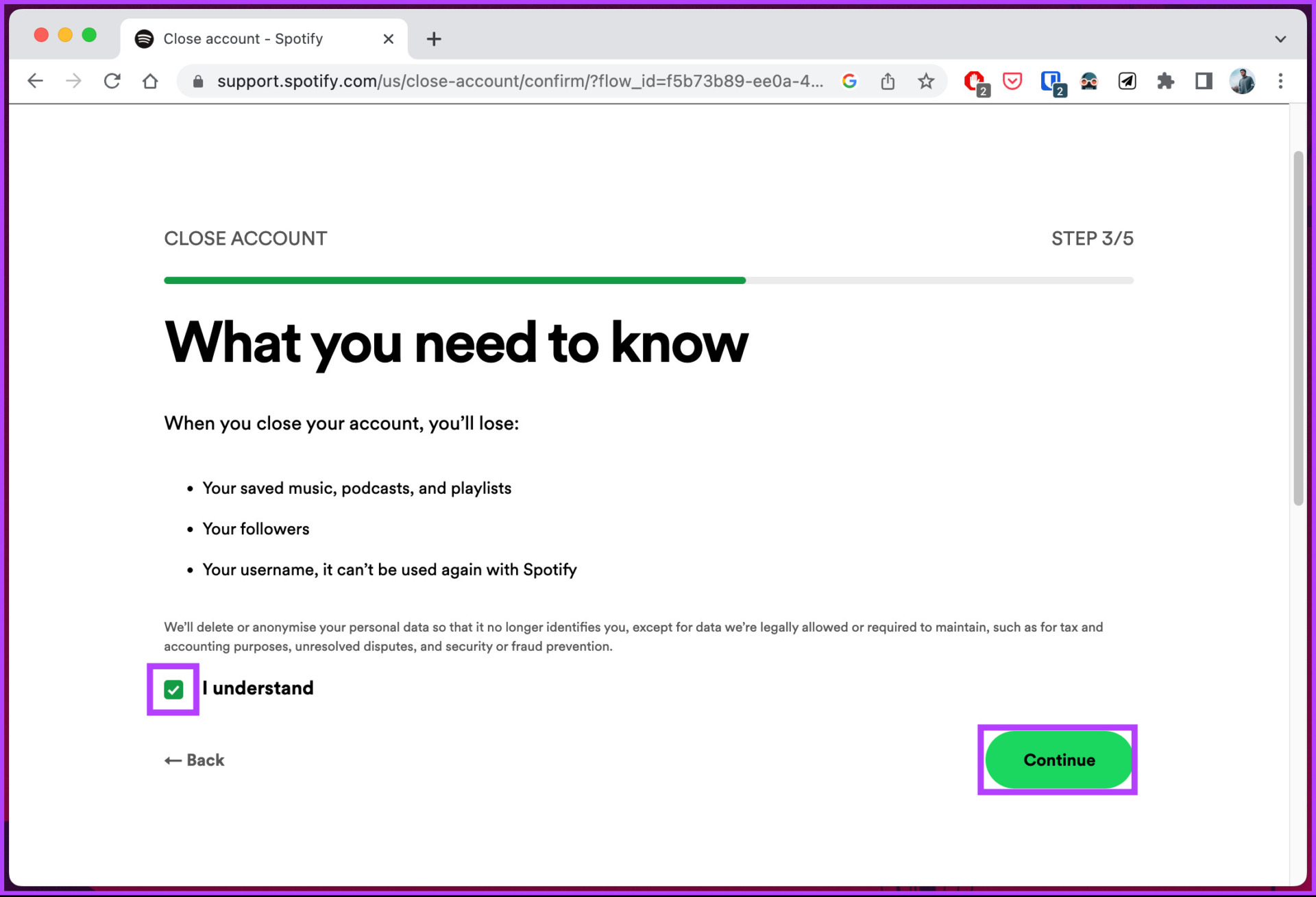
Dengan melakukannya, Spotify mengirimkan tautan penutupan akun ke alamat email terdaftar Anda.
Langkah 7: Terakhir, buka kotak surat Anda, klik dan buka surat dari Spotify dan klik tombol’Tutup Akun Saya’.
Catatan: Anda harus membuka surat dan mengeklik tombol dalam waktu 24 jam setelah menerima surat.
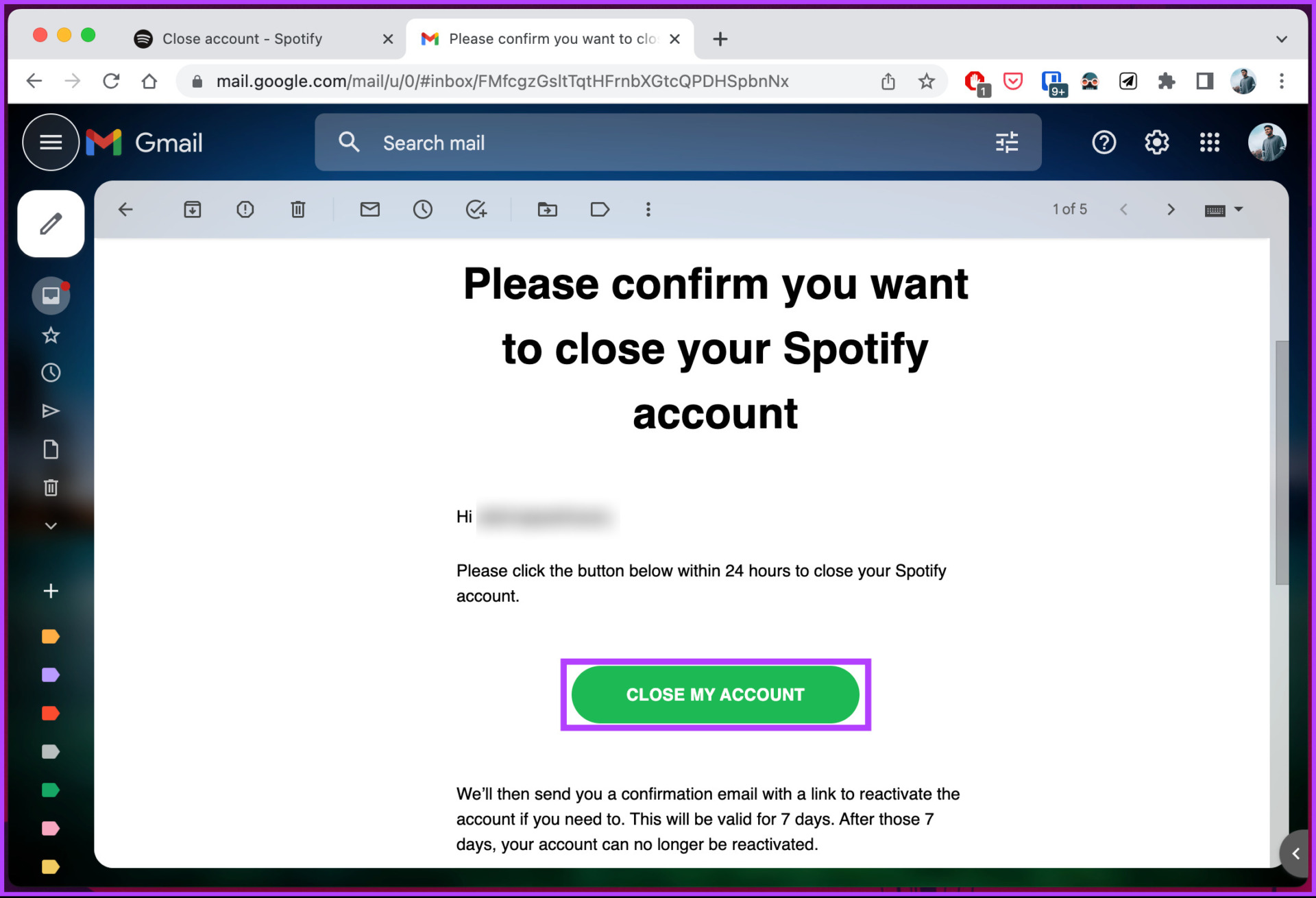
Dengan itu, akun Spotify Anda akan dihapus sepenuhnya bersama dengan data Anda setelah 7 hari. Bukankah langkah-langkahnya cukup mudah untuk diikuti? Nah, jika kamu memiliki akun Spotify premium, langkah-langkahnya akan sedikit berubah. Lanjutkan membaca.
Cara Menghapus Akun Spotify Premium Anda
Menghapus akun Spotify premium mirip dengan menghapus akun gratis. Langkah-langkahnya mudah, dan Anda hanya bisa melakukannya menggunakan web. Namun, sebelum melanjutkan langkah-langkahnya, penting untuk diperhatikan bahwa menghapus akun Spotify tidak secara otomatis membatalkan langganan premium.
Jadi, untuk menghapus akun Spotify Anda, Anda harus membatalkan paket langganan Anda saat ini; jika tidak melakukannya, Anda akan dikenakan biaya hingga Anda membatalkannya.
Jadi, kami telah membagi bagian ini menjadi dua; pertama, kami akan memandu Anda tentang cara membatalkan langganan Spotify Anda dan kemudian menghapus akun Spotify Anda. Jadi, ikuti terus.
Bagian 1: Batalkan Langganan Premium Anda
Membatalkan langganan premium Spotify dapat dilakukan menggunakan desktop atau perangkat seluler, namun langkah-langkahnya berbeda dari satu perangkat ke perangkat lainnya. Ikuti petunjuk di bawah.
Di Browser
Langkah 1: Buka halaman dukungan Spotify dari browser pilihan Anda di Windows, Mac, atau perangkat seluler.
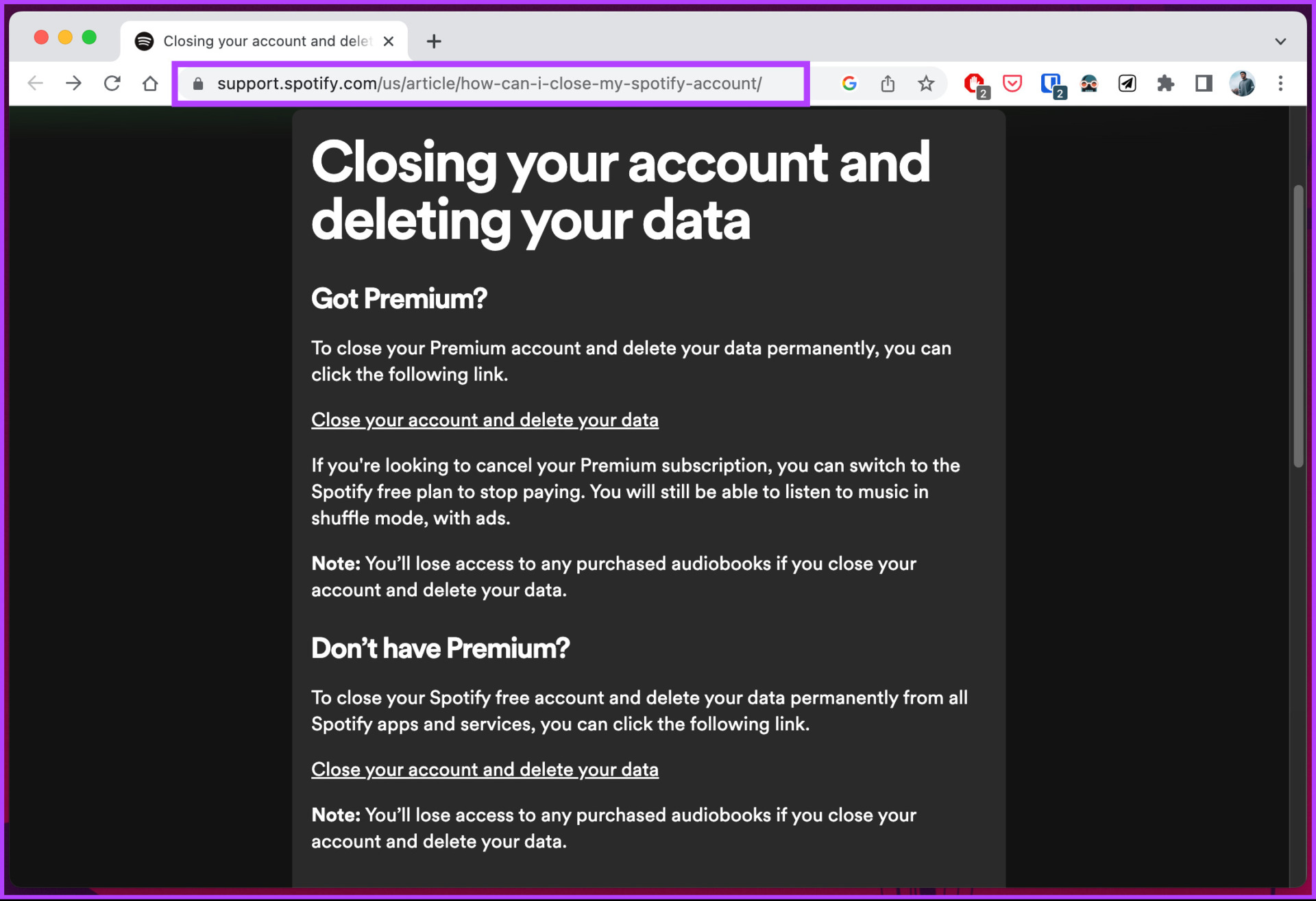
Langkah 2: Di bawah bagian’Punya premium?’, klik’Tutup akun Anda dan hapus data Anda.’
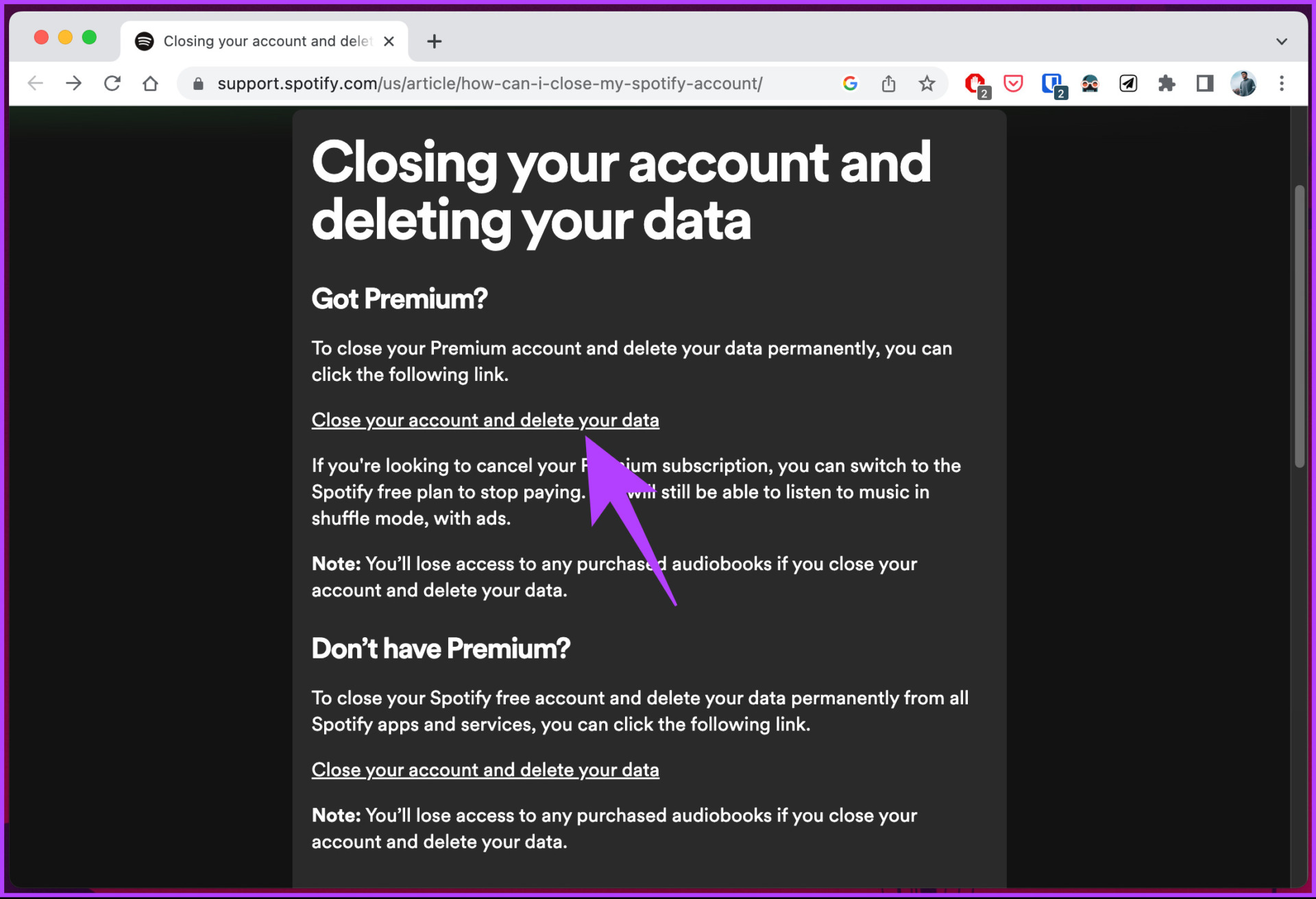
Langkah 3: Masukkan nama pengguna dan kata sandi dan masuk ke akun Spotify Anda jika Anda belum melakukannya.
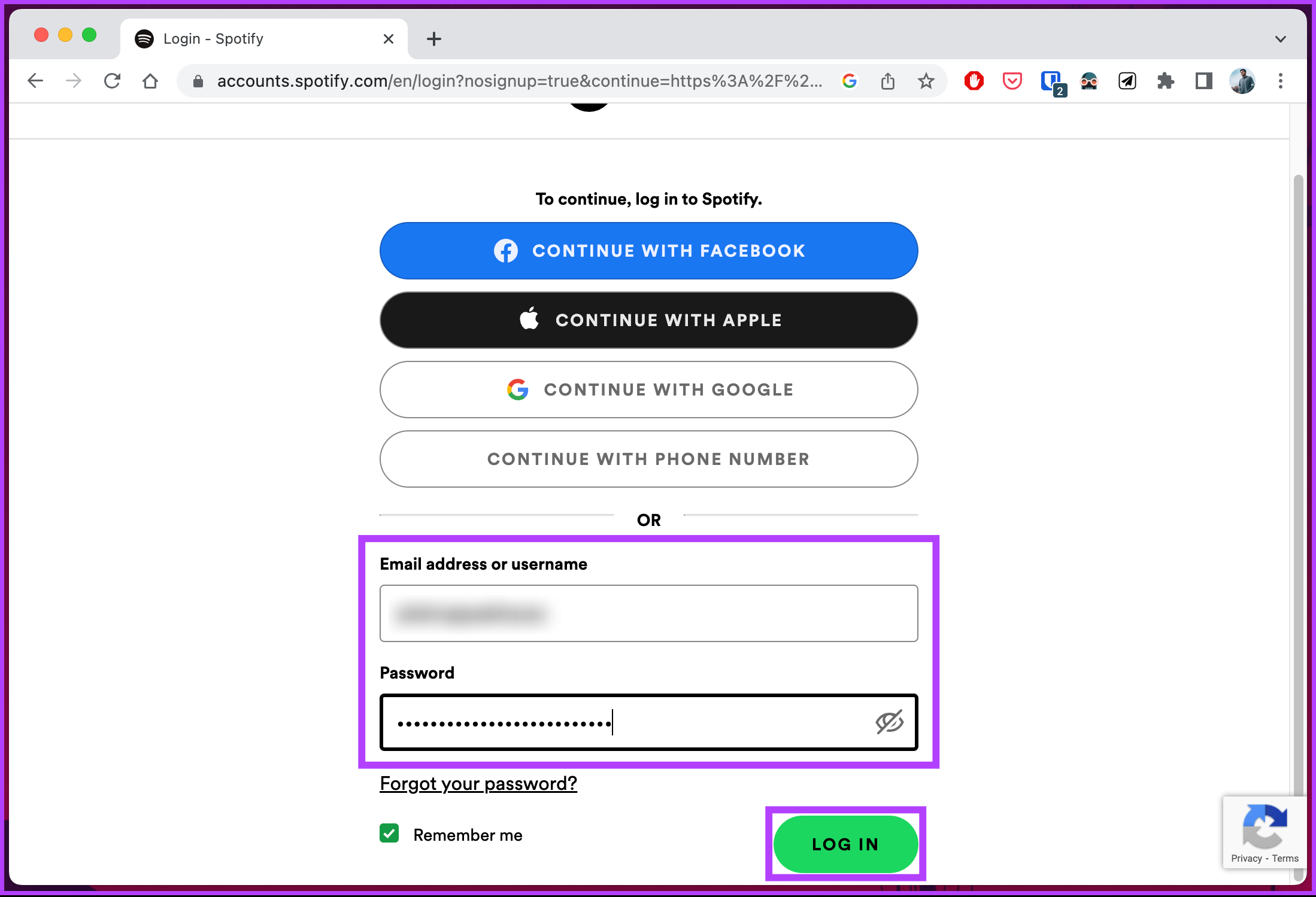
Langkah 4: Pada layar berikutnya, pada’Menutup akun Anda dan menghapus data Anda,’klik’Tutup akun saya dan tombol hapus data saya.
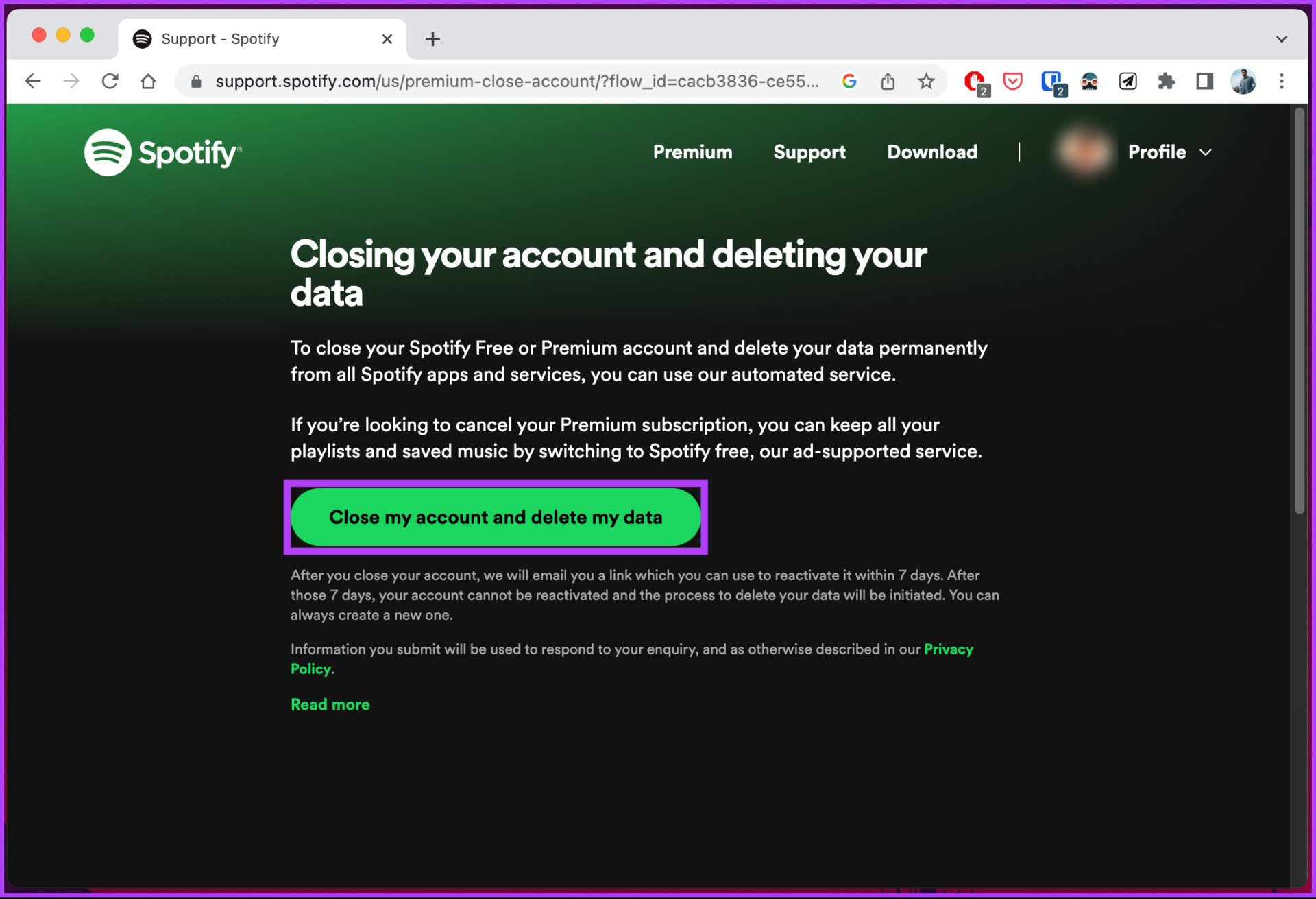
Anda akan dibawa ke halaman Chat Dukungan Pelanggan Spotify.
Langkah 5: Di pop-up chat, ketik Cancel Premium.
Langkah 6: Dari opsi, pilih Batalkan Premium.
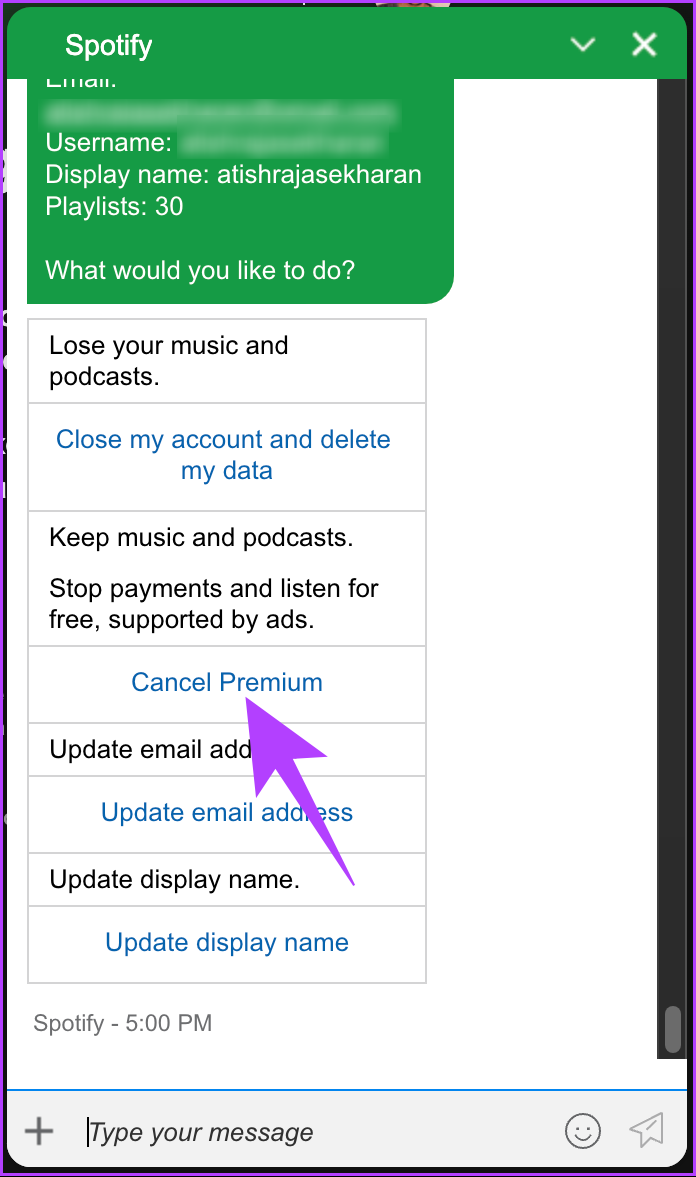
Langkah 7: Perwakilan dukungan pelanggan akan menghubungi, memeriksa, dan membantu membatalkan Spotify premium.
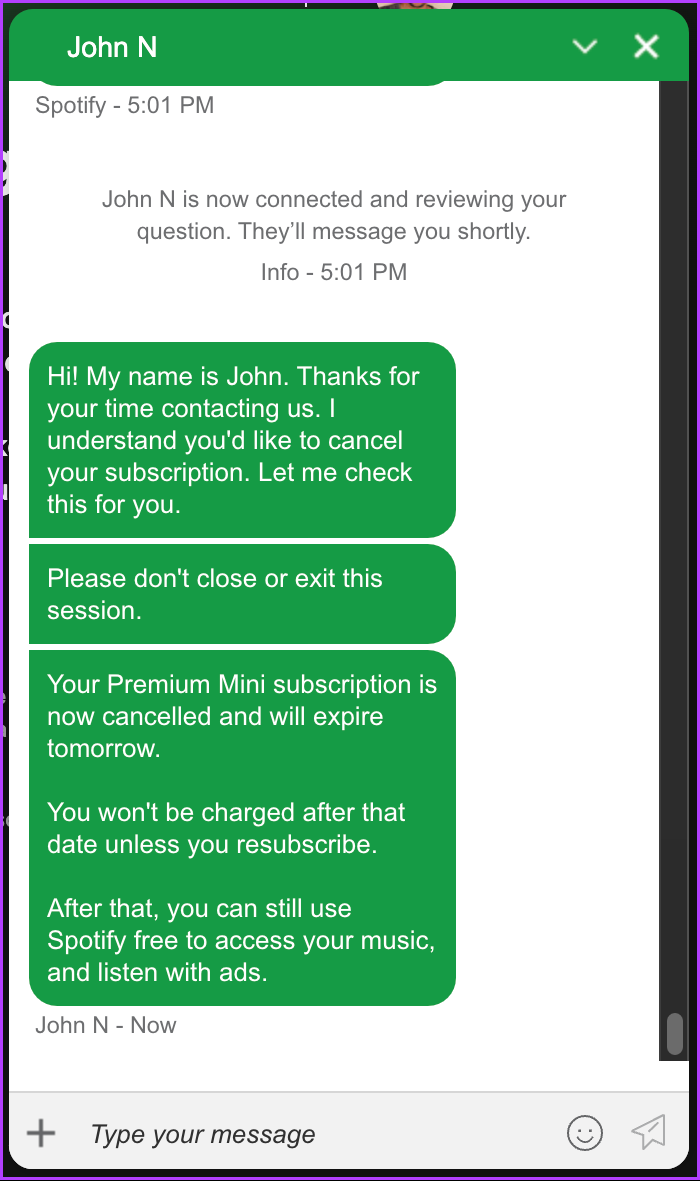
Itu dia pergi. Anda telah berhasil membatalkan premium Spotify Anda. Perhatikan bahwa langganan Anda akan aktif hingga tanggal perpanjangan sebelum dibatalkan.
Di Android
Pada saat penulisan, metode ini hanya berfungsi untuk Spotify di Android (bukan di iOS). Ikuti langkah-langkah yang disebutkan di bawah.
Langkah 1: Luncurkan aplikasi Spotify di perangkat Android Anda, dan dari rumah, ketuk ikon roda gigi (pengaturan) di pojok kanan atas.
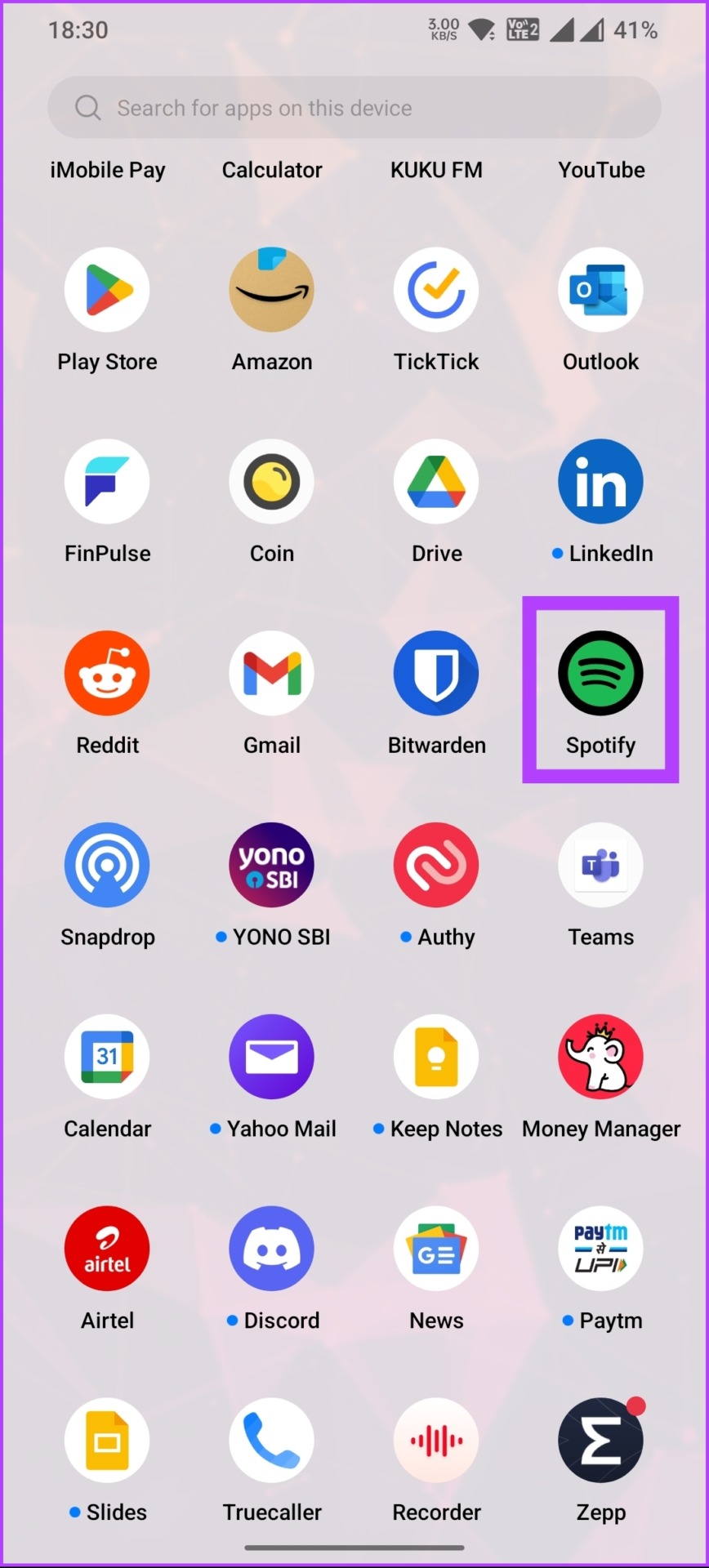
Langkah 2: Di bawah layar Pengaturan, ketuk opsi paket Premium, dan di layar berikutnya, ketuk’Lihat Paket Premium.’
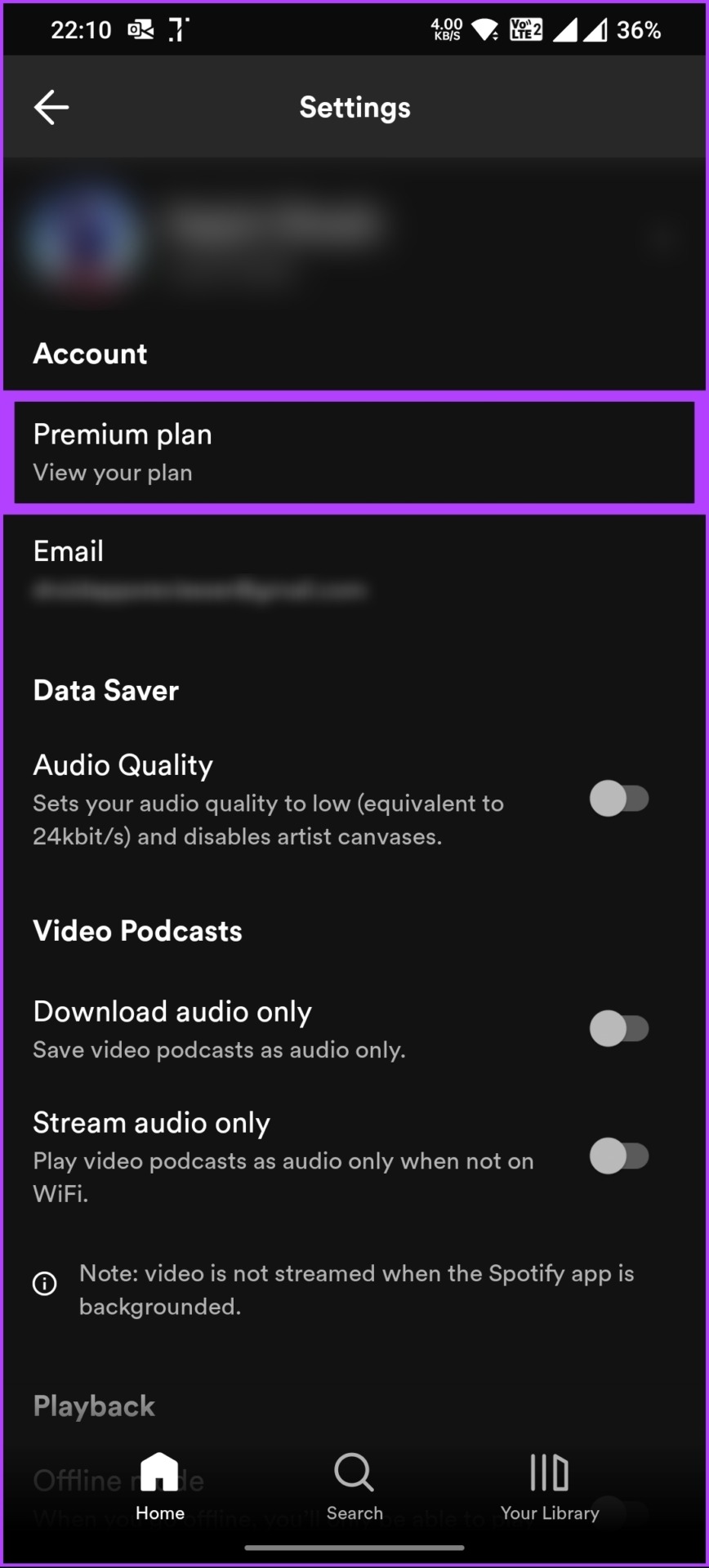
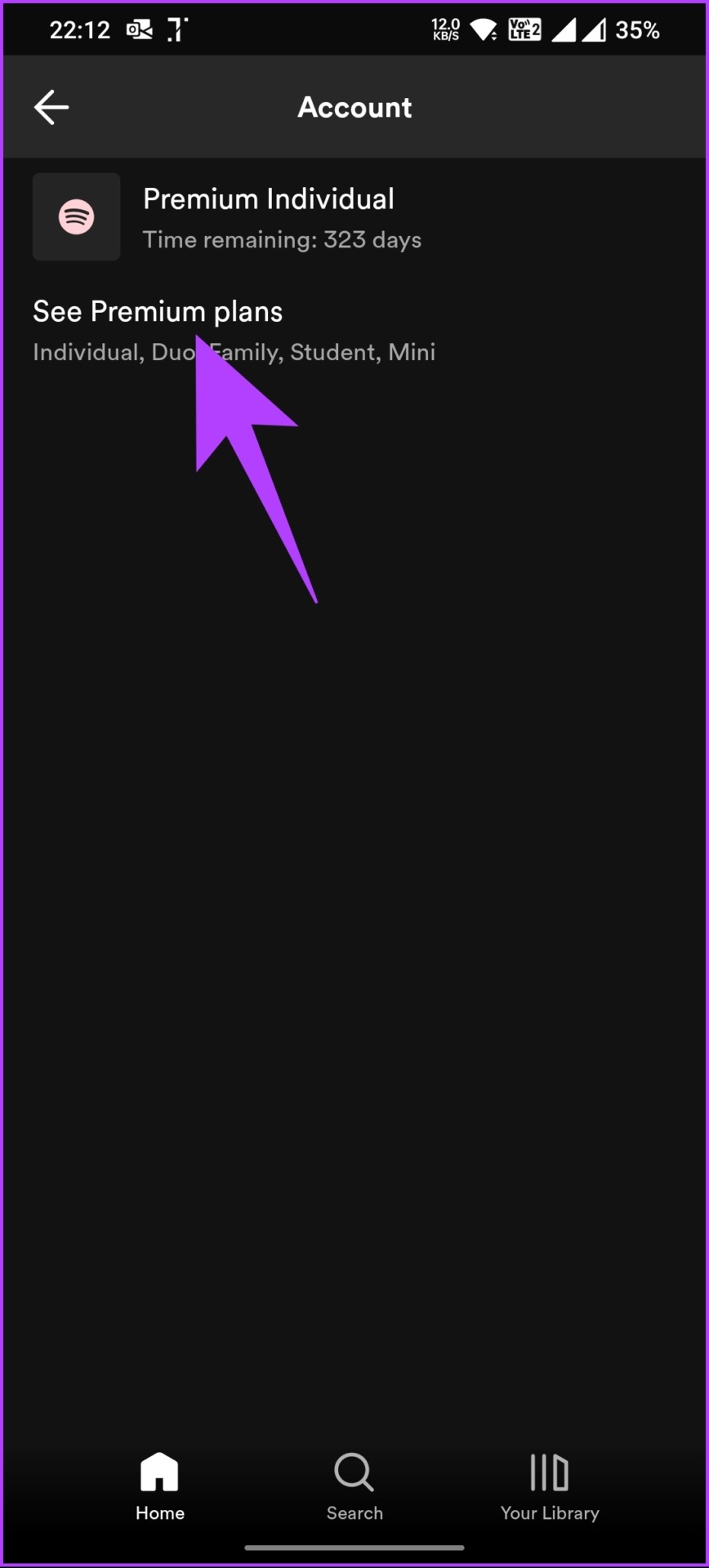
Langkah 3: Dari ikhtisar Premium, pilih’Lihat paket lain’dan pilih opsi’Ubah paket Anda’di bagian bawah.
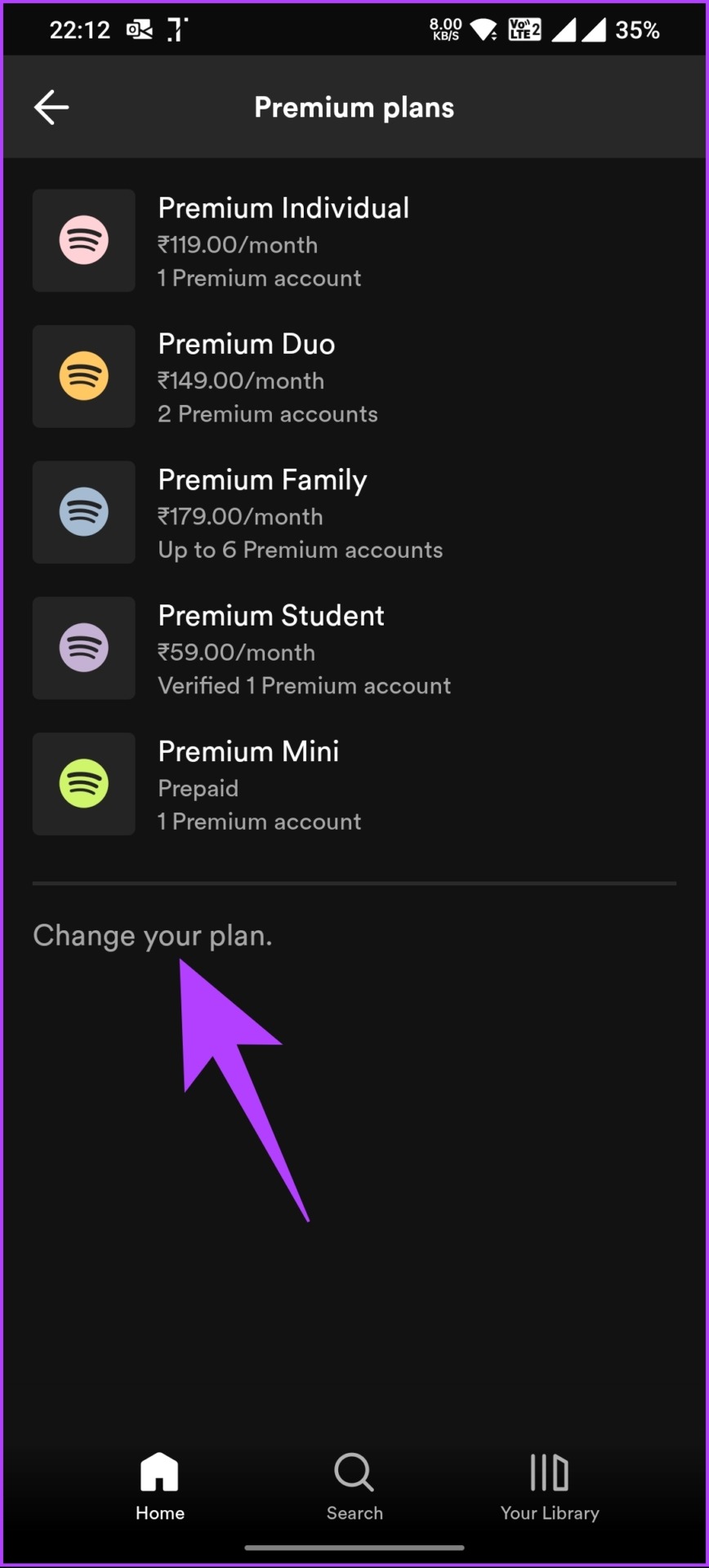
Anda akan dialihkan ke halaman pemilihan paket Spotify dari browser dalam halaman.
Langkah 4: Gulir ke bawah dan ke bawah Spotify Gratis, ketuk tombol Batalkan Premium.
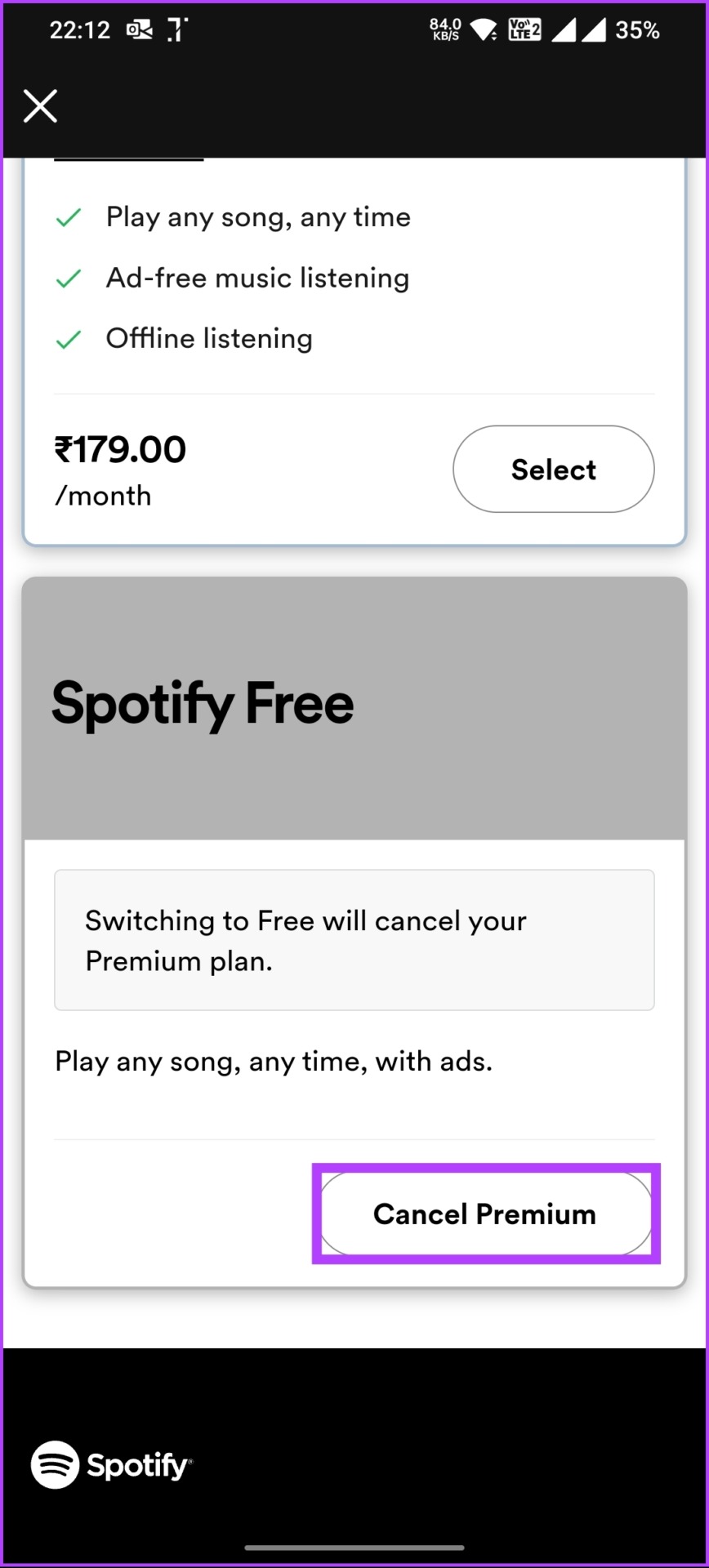
Dengan ini, Anda telah berhasil membatalkan premium Spotify, dan untuk bersaksi, Anda akan diarahkan ke halaman yang mengatakan hal yang sama. Jika langkah-langkah di atas terlalu banyak untuk Anda lakukan, Anda juga dapat membatalkan dengan melengkapi formulir ini dan mengirimkannya ke Spotify melalui email ([email protected]).
Penting untuk diperhatikan bahwa langganan Anda akan aktif hingga tanggal perpanjangan, artinya Anda dapat menggunakannya hingga waktu tersebut sebelum pindah ke bagian 2 di bawah.
Bagian 2: Tutup Akun Spotify Premium Anda
Sekarang setelah Anda membatalkan langganan premium, Anda siap untuk menutup dan menghapus akun premium Spotify Anda. Ikuti langkah-langkah yang disebutkan di bawah.
Langkah 1: Buka halaman dukungan Spotify dari browser pilihan Anda di Windows, Mac, atau perangkat seluler.
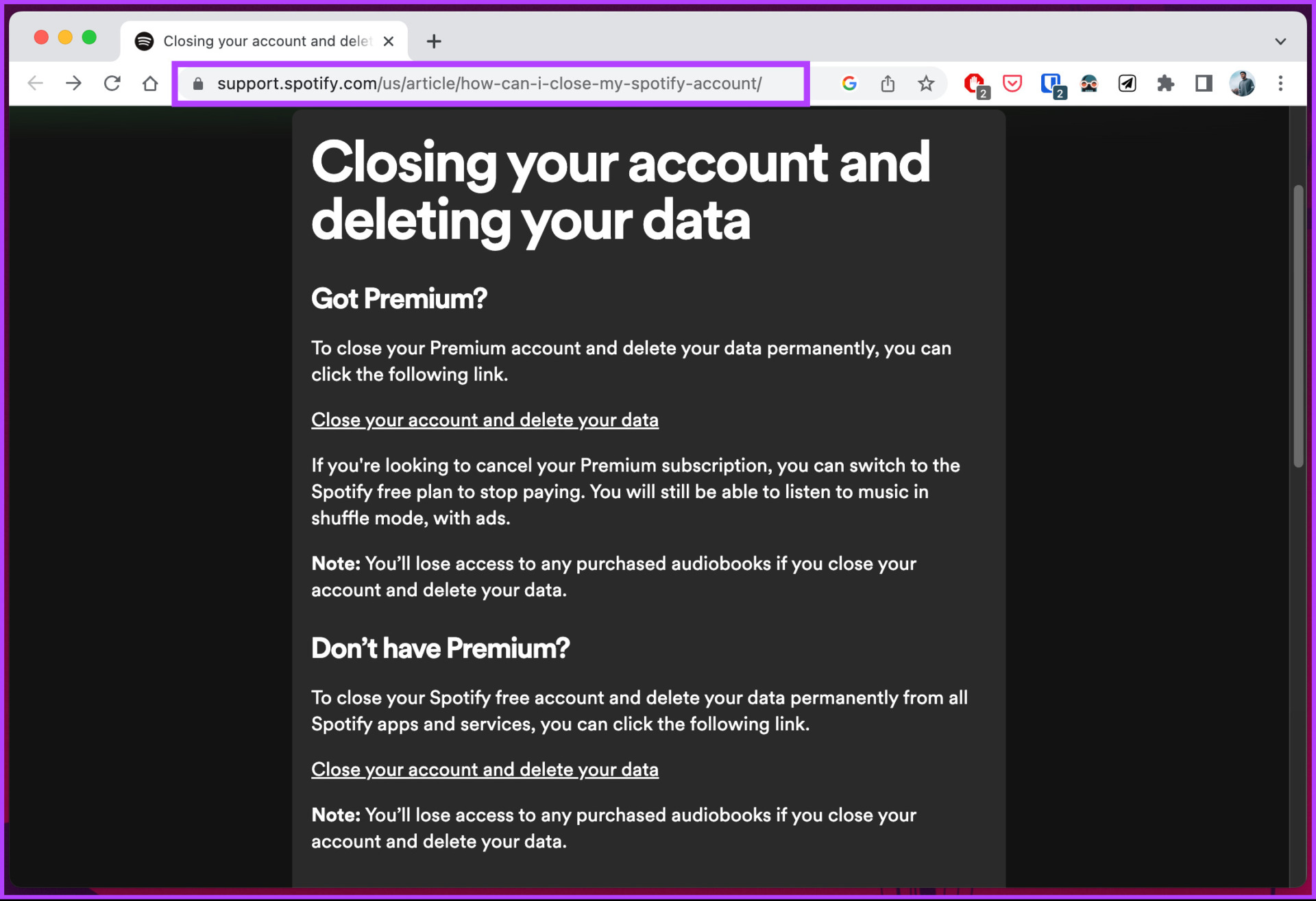
Langkah 2: Di bawah bagian’Punya premium?’, klik’Tutup akun Anda dan hapus data Anda.’
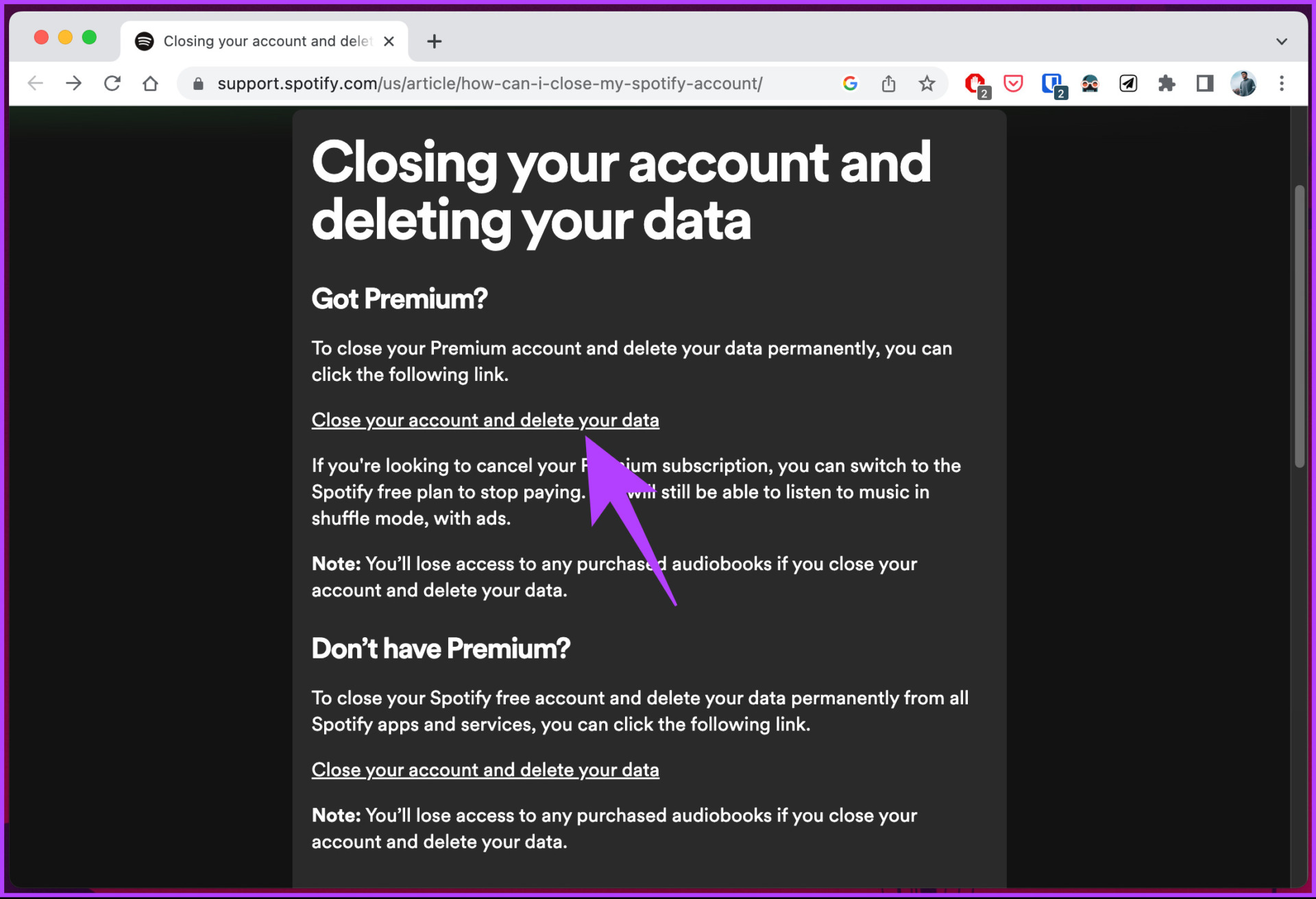
Langkah 3: Masukkan nama pengguna dan sandi Anda, lalu masuk ke akun Spotify Anda jika Anda belum melakukannya.
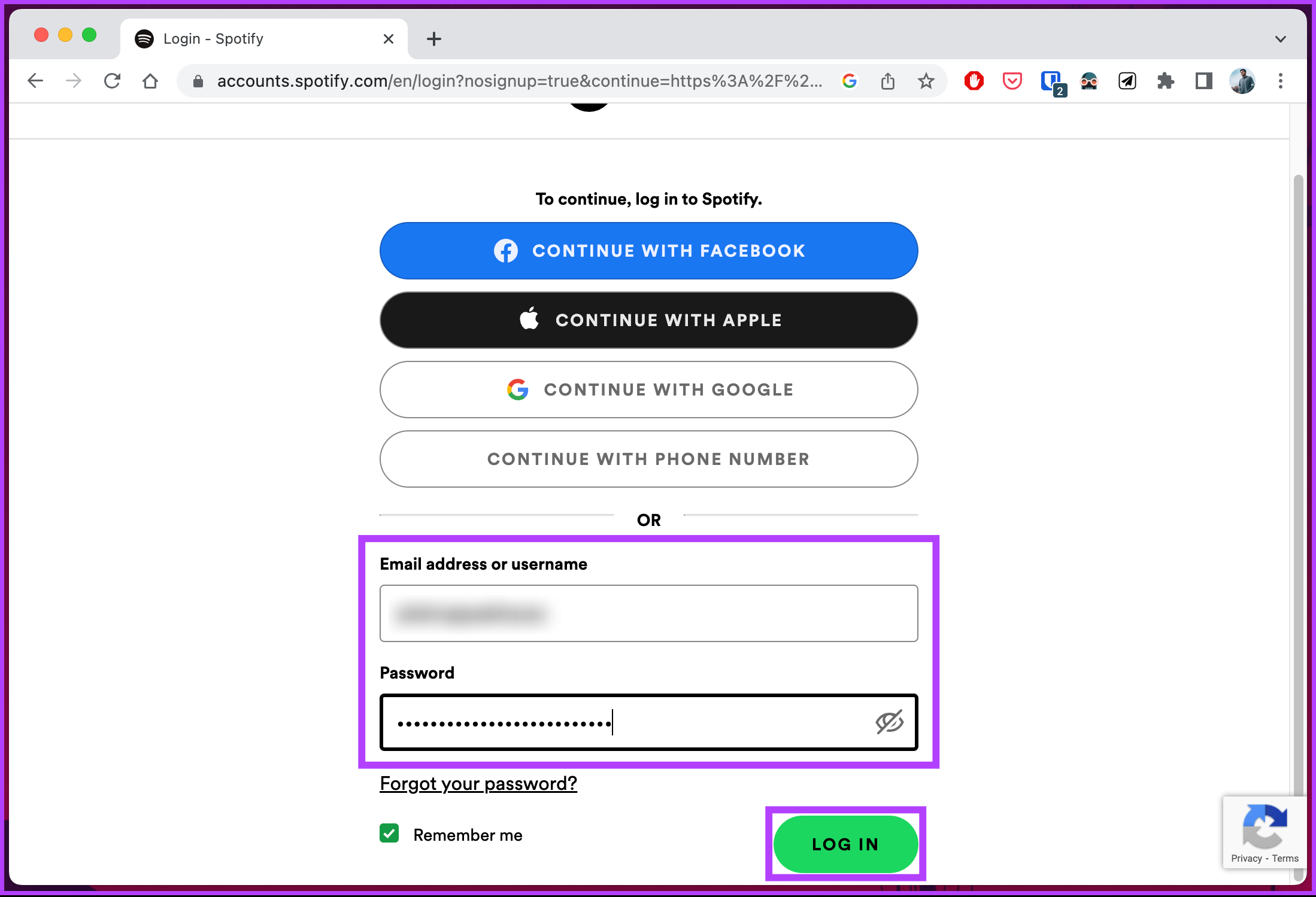
Langkah 4: Di layar berikutnya, di bawah’Menutup akun Anda dan menghapus data Anda,’klik tombol’Tutup akun saya dan hapus data saya’.
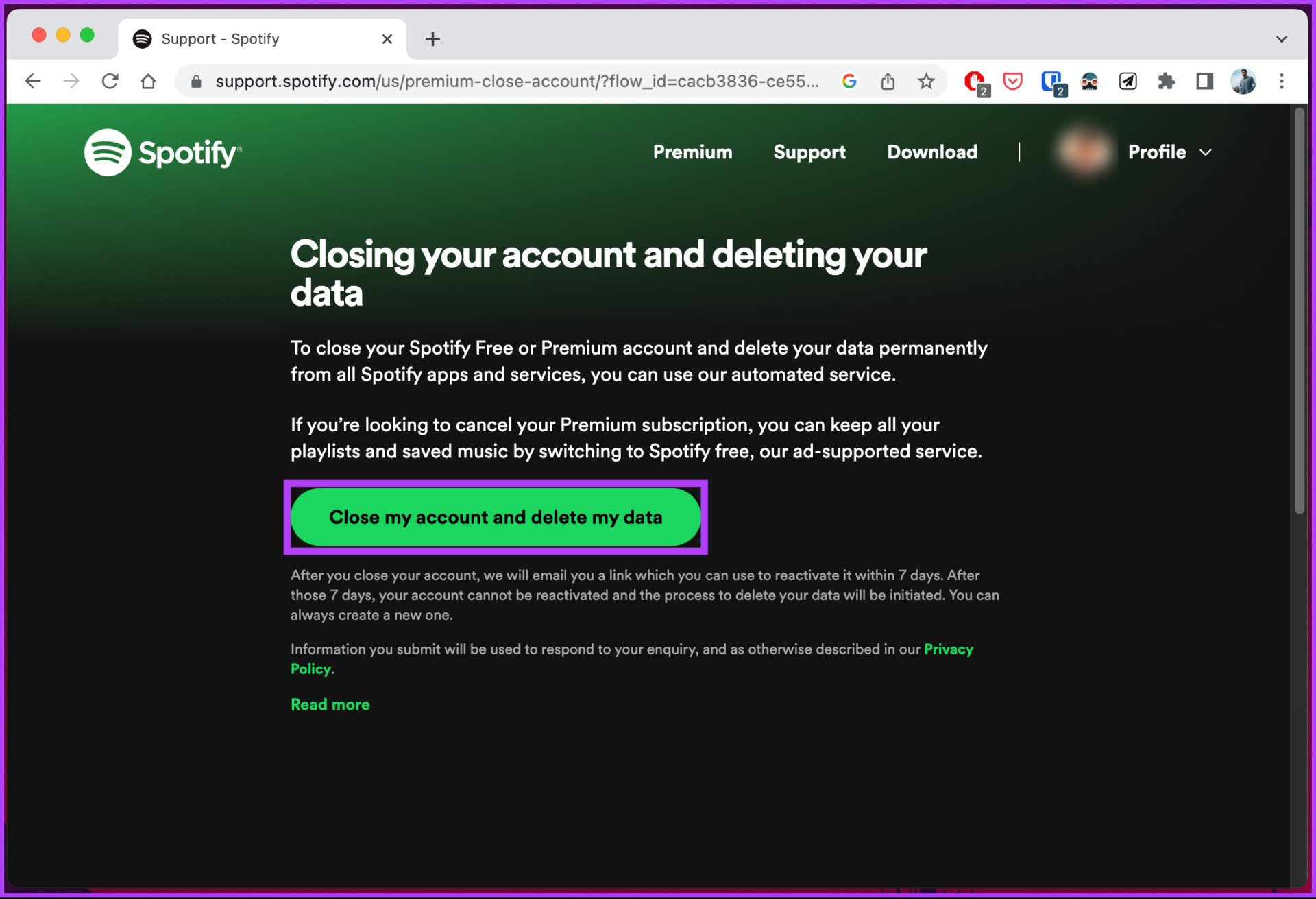
Anda akan dibawa ke halaman Obrolan Dukungan Pelanggan Spotify.
Langkah 5: Perwakilan dukungan pelanggan akan menghubungkan dan mengonfirmasi detail akun Anda. Dari opsi yang tersedia, pilih’Tutup akun saya.’
Lebar 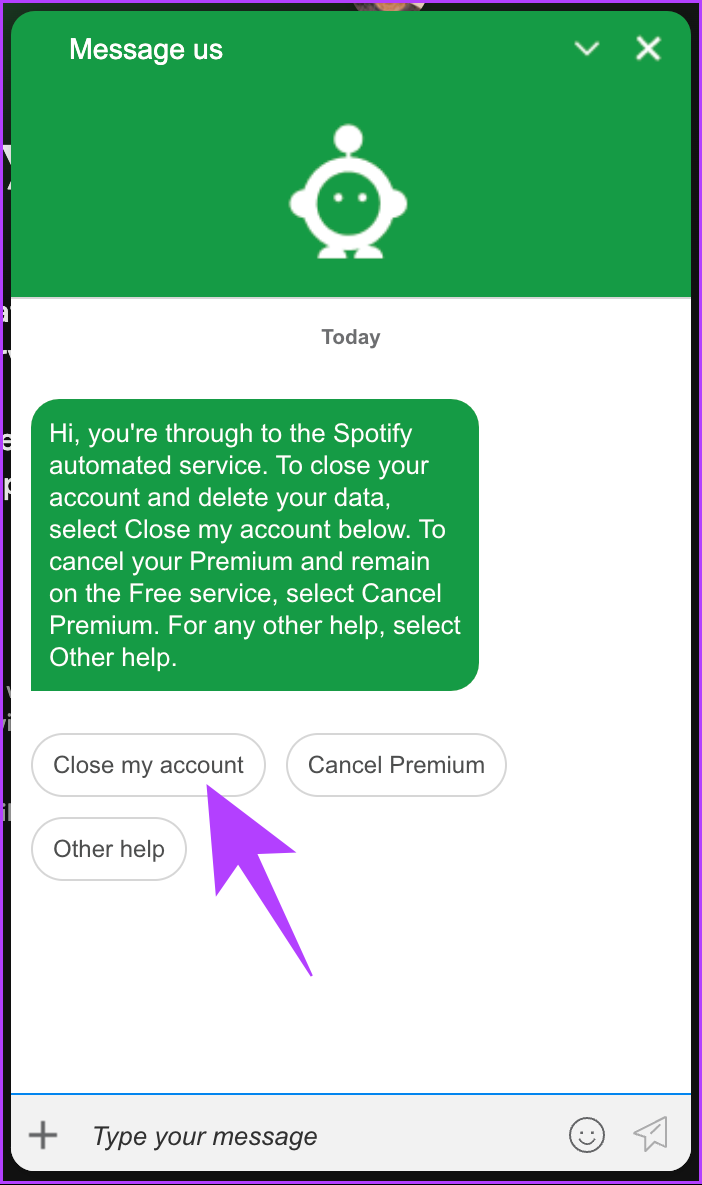
Langkah 6: Dari opsi, pilih’Tutup akun saya dan hapus akun saya.’
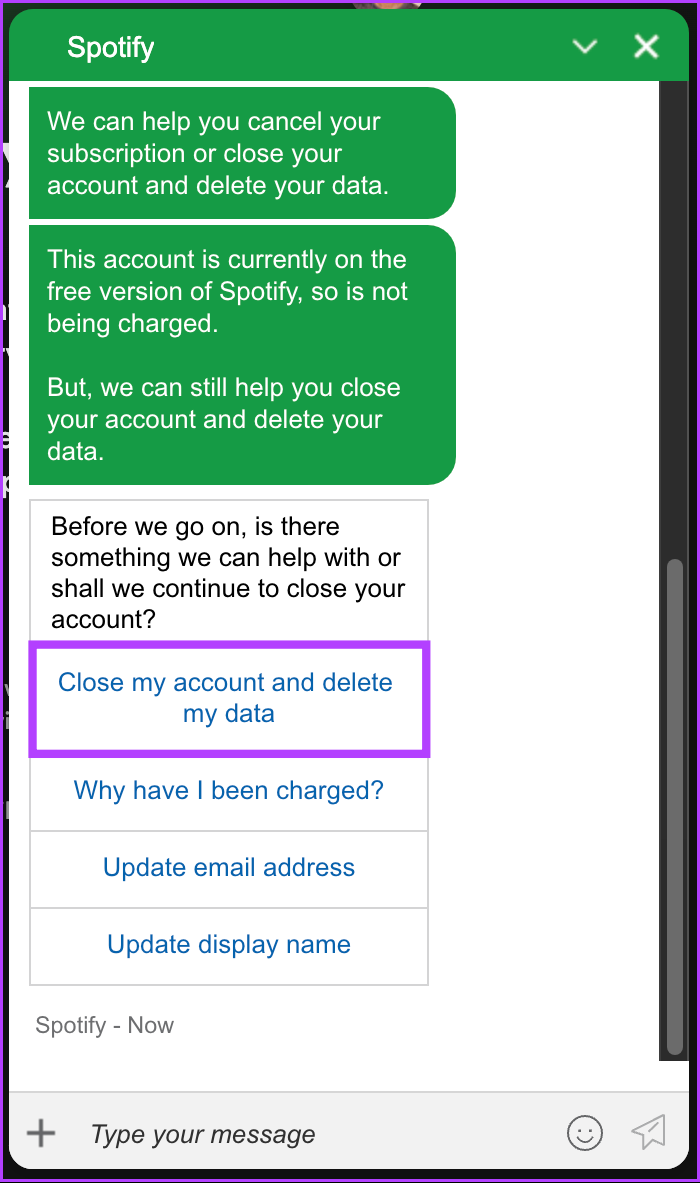
Langkah 7: Masuk pesan berikutnya, perwakilan dukungan pelanggan akan mengirimkan alamat email Anda untuk konfirmasi. Yang perlu Anda lakukan hanyalah mengeklik Ya.
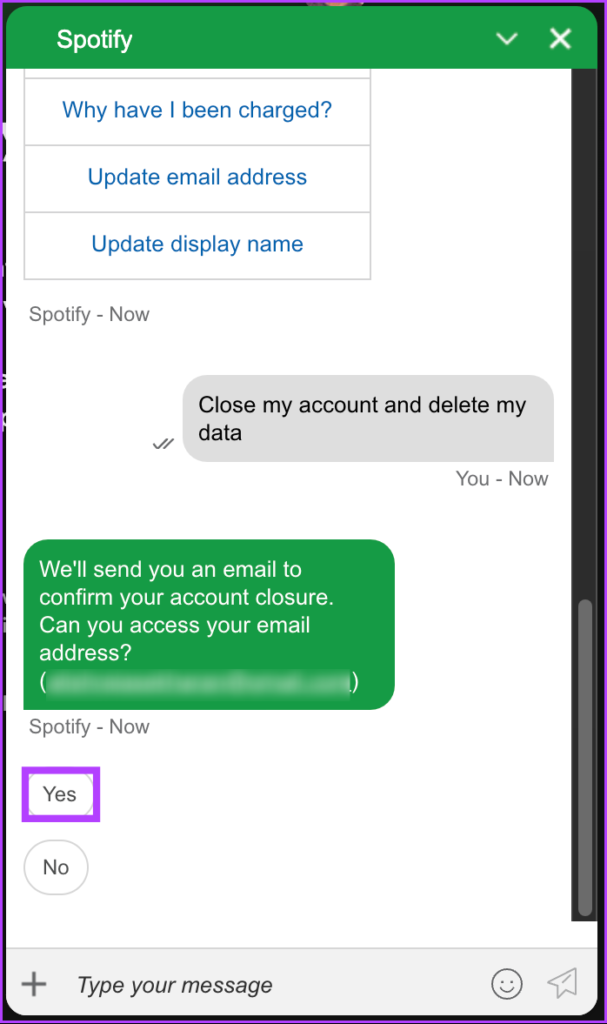
Langkah 8: Anda akan ditanya’apakah Anda ingin melanjutkan?’, klik Ya.
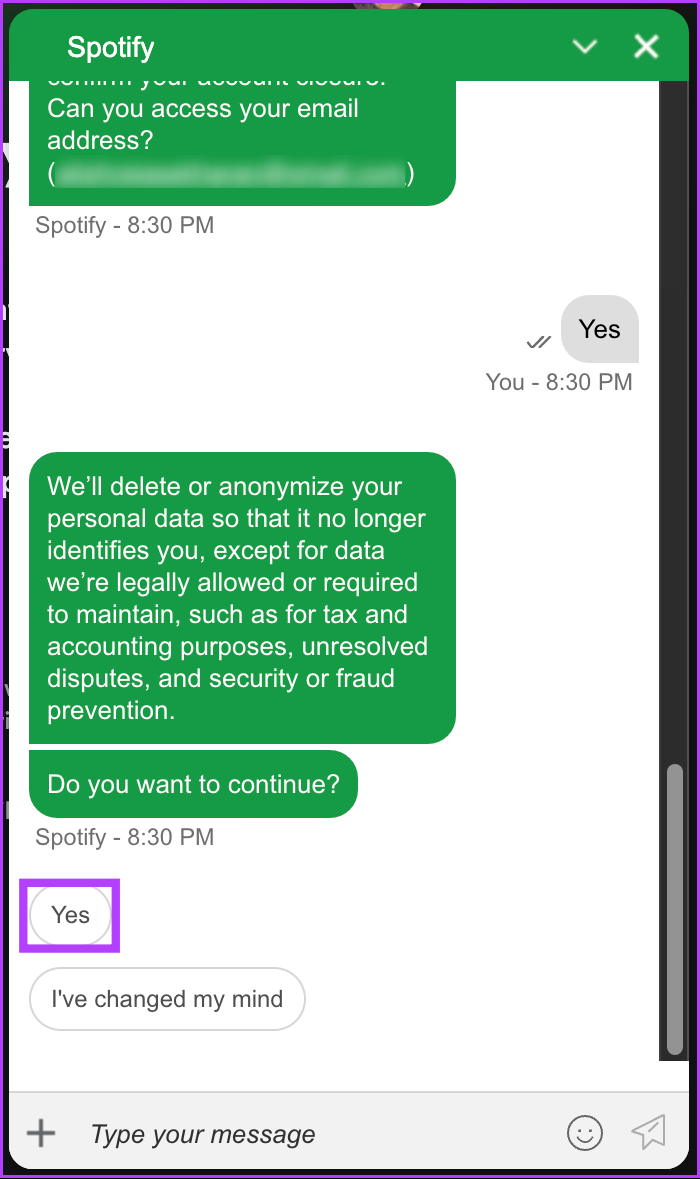
Langkah 9: Buka kotak surat Anda, klik untuk membuka surat dari Spotify, dan pilih tombol’Tutup Akun Saya’.
Catatan: Anda harus membuka surat dan mengeklik tombol di dalam 24 jam setelah menerima surat.
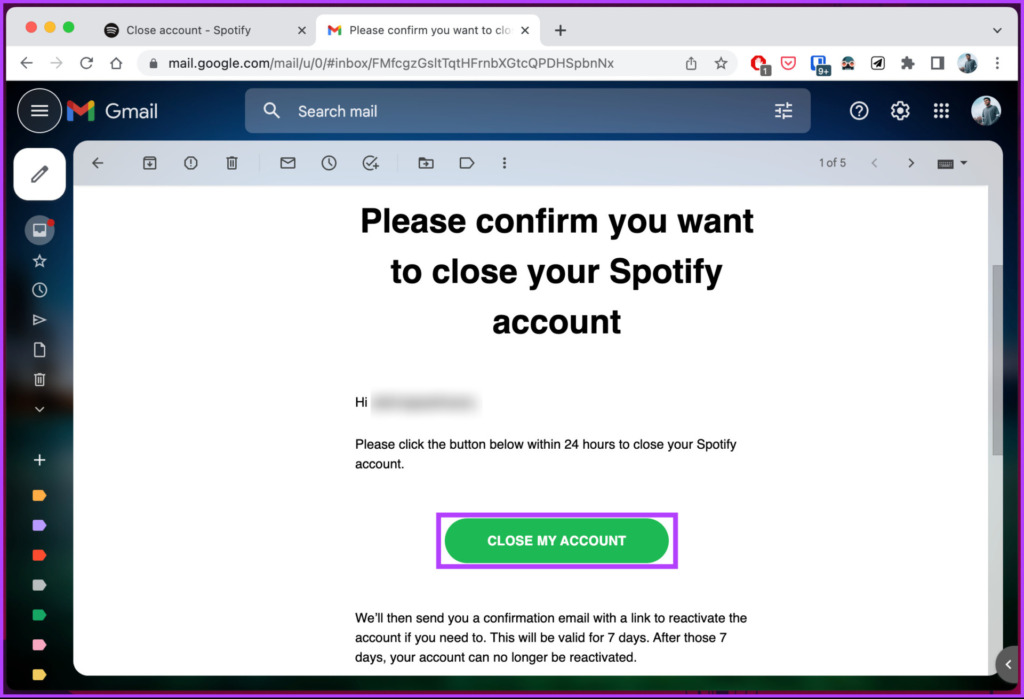
Setelah menyelesaikan proses, Spotify akan menghapus akun Anda dan data terkait secara permanen dalam waktu 7 hari. Jika Anda berubah pikiran dan ingin mengklaim kembali akun Spotify Anda, lanjutkan membaca.
Cara Mengaktifkan Kembali Akun Spotify
Jika Anda berubah pikiran dan ingin mengklaim kembali akun Spotify Anda, Anda dapat mengaktifkannya kembali dengan cepat, mengingat Anda berada dalam masa tenggang 7 hari. Langkah-langkah yang disebutkan di bawah ini dapat dijalankan menggunakan desktop atau seluler. Ikuti bersama.
Langkah 1: Buka Gmail dan buka email konfirmasi yang dikirimkan Spotify kepada Anda untuk penutupan akun. Klik’Aktifkan Kembali Akun Saya’untuk membuka tautan aktivasi ulang.
Langkah 2: Anda akan dibawa ke Spotify di browser default Anda dan membuka halaman yang mengonfirmasi bahwa Anda kembali.
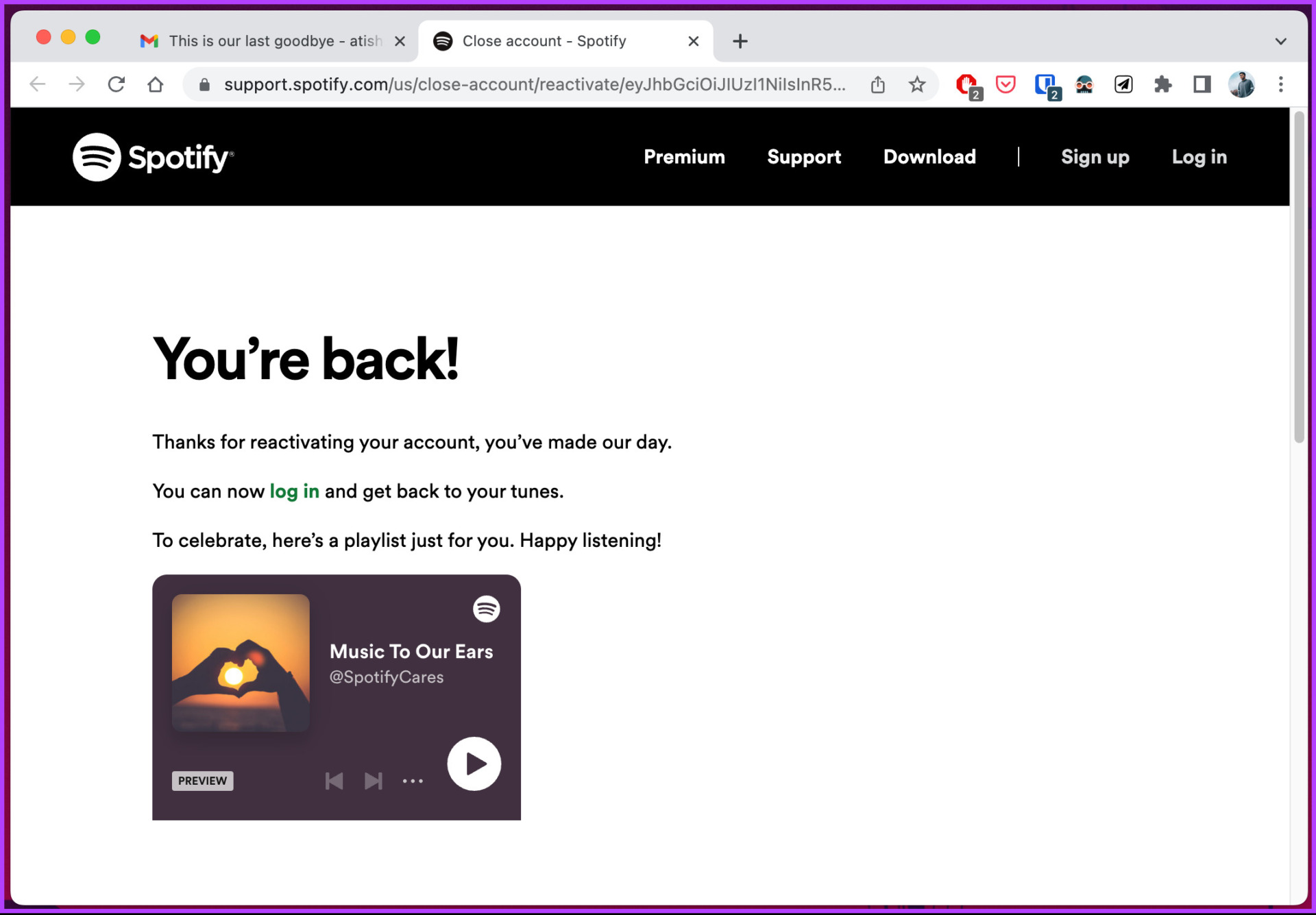
Itu dia. Anda dapat kembali dan mendengarkan daftar putar Anda lagi. Jika ada pertanyaan, lihat bagian FAQ di bawah ini.
FAQ tentang Menghapus Akun Spotify Anda
1. Bisakah orang melihat akun Spotify Anda setelah Anda menghapusnya?
Tidak, ketika Anda menghapus akun Spotify Anda, akun itu dihapus dari platform, sehingga orang lain tidak dapat melihatnya. Namun, playlist publik yang telah Anda bagikan dengan orang lain akan tetap terlihat di platform dan tidak akan ditautkan lagi ke akun Anda.
2. Dapatkah saya menghapus akun Spotify saya dan membuat yang baru dengan email yang sama?
Ya, Anda dapat membuat akun Spotify baru menggunakan alamat email yang sama, tetapi Anda harus menunggu proses penghapusan akun selesai , yang memakan waktu 7 hari. Setelah itu, Anda dapat membuat akun Spotify baru.
Istirahat dari Spotify
Apakah Anda ingin beralih ke layanan streaming lain, memotong biaya berlangganan, atau mengambil istirahat dari musik, mengetahui cara menghapus akun Spotify Anda bisa berguna.